나는 엔터테인먼트를 위해 태블릿을 사용하고 약간의 작업을 신속하게 수행합니다. YouTube에서 동영상을 보고 Netflix에서 TV 프로그램을 스트리밍하지만, 업무 문서를 보거나 급하게 회의에 참석할 때도 사용할 수 있습니다.
즉, 주거 또는 상업용 건물 외부에서 Wi-Fi 네트워크를 통해 지속적으로 인터넷에 액세스하는 것은 사실상 불가능합니다.
출근하는 동안 사용할 수 있는 공용 Wi-Fi 네트워크를 거의 찾지 못합니다. 불행히도 이것은 내가 거기에 도착하기 전에 아무 것도 볼 수 없으며 나 자신을 집중할 수 없다는 것을 의미합니다.
그래서 Wi-Fi 네트워크를 사용하지 않고 태블릿 장치를 인터넷에 연결하는 방법에 대해 조사하기로 했고 놀랍게도 여러 면에서 이 작업을 매우 쉽게 수행할 수 있다는 것을 알게 되었습니다.
Wi-Fi 없이 태블릿을 인터넷에 연결하려면 유선 동글을 사용하여 이더넷이나 액세스 포인트에 연결해 보십시오. SIM 카드를 사용하여 기기의 모바일 데이터를 사용할 수도 있습니다. .
이 기사의 다음 섹션에서는 위의 내용을 자세히 설명하고 무료 핫스팟을 찾거나 Bluetooth 또는 케이블 테더링을 사용하는 방법에 대해 논의했습니다.
유선 동글을 사용하여 태블릿을 이더넷에 연결


동글은 휴대폰, 랩톱 또는 태블릿에 연결하여 추가 장치나 주변 장치를 연결할 수 있는 추가 부착물입니다.
마찬가지로 태블릿용 동글을 사용하면 이더넷 연결을 통해 인터넷에 연결할 수 있습니다.
이 동글은 Bluetooth를 통해 태블릿에 연결되거나 태블릿의 USB Type C 또는 Micro USB 충전 커넥터에 전선을 연결합니다.
이러한 동글의 설치 절차는 매우 간단하고 매력적입니다.
이 동글에는 추가 소프트웨어나 설정이 필요하지 않은 플러그 앤 플레이 인터페이스가 있습니다.
이더넷 케이블을 동글에 연결하기만 하면 됩니다.
그런 다음 Bluetooth 또는 케이블 연결을 사용하여 이 동글을 태블릿에 연결하면 사용할 수 있습니다.
유선 동글을 사용하여 액세스 포인트 연결
동글이나 USB Wi-Fi 어댑터를 구해야 합니다.
여러 종류의 USB 어댑터를 사용할 수 있으므로 필요에 맞는 어댑터를 찾으십시오. 어떤 것이 필요한지 알아야 합니다.
태블릿에는 Type C 또는 Micro USB 포트가 있습니다.
동글에는 간단한 플러그 앤 플레이 시스템이 있어야 합니다.
포트를 테스트하면 라인 사이를 볼 수 있습니다.
이러한 동글의 대부분은 보다 사용자 친화적인 플러그 앤 플레이 방식을 갖습니다.
USB 동글을 태블릿의 USB 포트에 연결합니다.
설치 파일은 인터넷에서 다운로드할 수 있습니다.
이 작업을 완료하면 동글을 쉽게 사용할 수 없습니다.
설치가 완료되면 사용 가능한 네트워크 연결 중에서 선택할 수 있습니다.
속도 테스트는 동글의 상태와 기능을 확인하는 간단한 방법입니다.
태블릿에 SIM 카드 삽입 및 모바일 데이터 사용
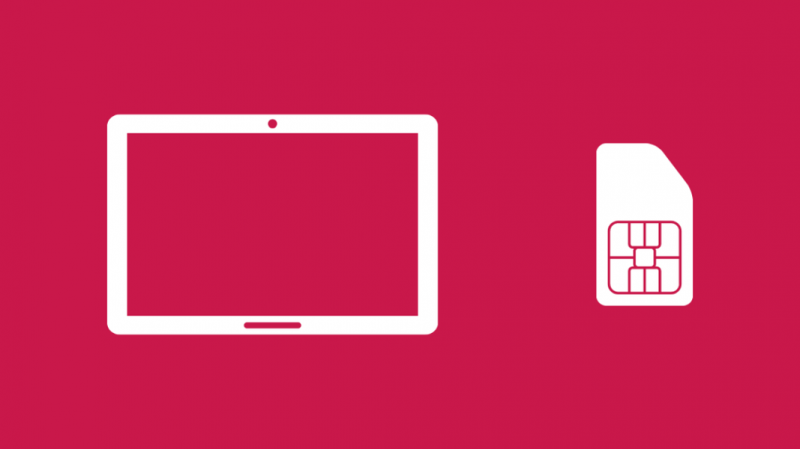
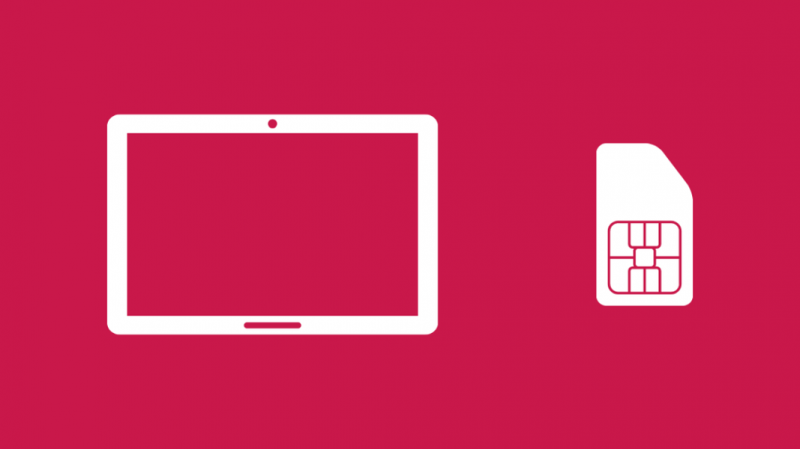
자신의 모바일 네트워크 서비스를 켜는 것이 적절한 네트워크 연결을 얻는 가장 간단한 방법일 것입니다.
그러나 이를 수행하려면 GSM 기능이 있는 태블릿을 검색해야 할 수도 있습니다.
네트워크 SIM 카드와 장치에 연결되어 있으면 태블릿에서 훨씬 더 빠르게 작업할 수 있습니다.
데이터 SIM의 인터넷 네트워크 속도는 다른 온라인 방법보다 빠릅니다.
태블릿의 데이터 번들을 재충전하면 사용할 수 있습니다. 모바일 데이터 네트워크를 켜고 즉시 인터넷에 액세스하는 데는 시간이 거의 걸리지 않습니다.
모바일 핫스팟 사용
친구나 동료 중 한 명이 인터넷과 Wi-Fi에 모두 연결되어 있을 수 있습니다. 결과적으로 다른 사람의 인터넷 연결을 빌릴 수 있습니다.
몇 가지 단계를 따르면 Windows 시스템에서 인터넷 연결을 공유할 수 있습니다.
- 설정 메뉴로 이동합니다.
- 드롭다운 메뉴에서 네트워크 및 인터넷을 클릭합니다.
- 모바일 핫스팟을 켭니다.
Apple 컴퓨터에서 인터넷 연결을 공유하려면 특정한 다른 조치를 취해야 합니다.
- Apple의 시스템 환경설정으로 이동합니다.
- 다음 단계는 인터넷 공유를 활성화하는 것입니다. 이제 시작할 수 있습니다.
무료 인터넷 핫스팟 찾기
많은 Wi-Fi 로케이터 앱을 사용하여 해당 지역이나 이웃에서 무료 Wi-Fi 핫스팟을 찾을 수 있습니다. 다음은 이러한 앱 중 일부입니다.
- 오늘 구입할 수 있는 최고의 iPad용 프린터
- WiFi 없이 AirPlay 또는 미러 화면을 사용하는 방법은 무엇입니까?
- 라우터를 통해 전체 인터넷 속도를 얻지 못하는 경우: 해결 방법
블루투스 테더링 사용
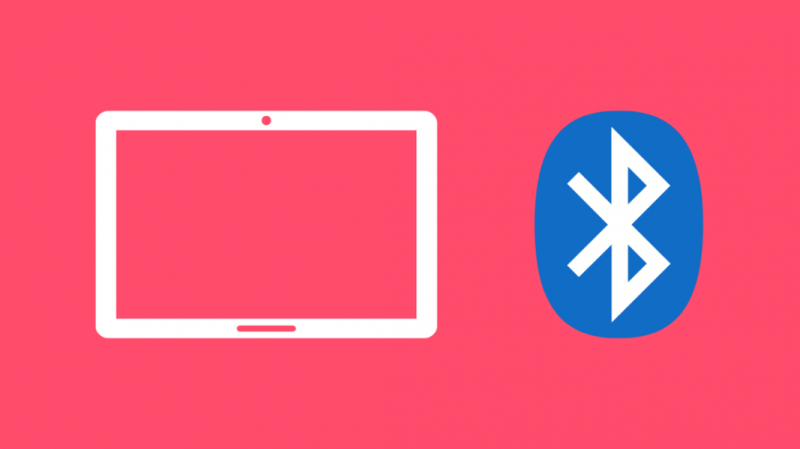
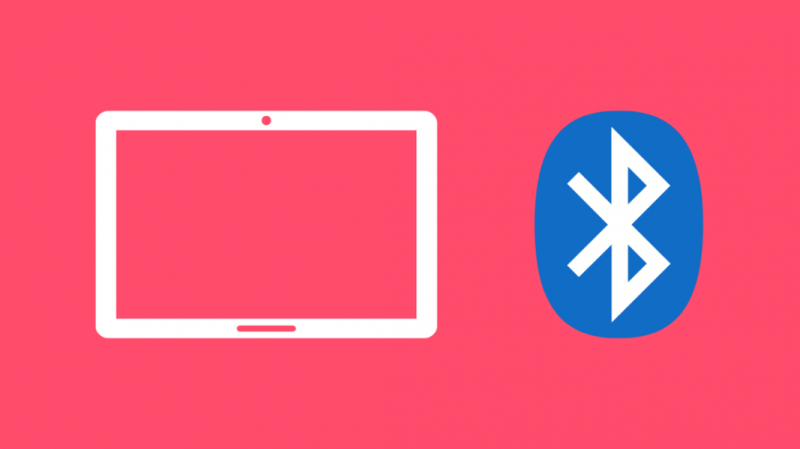
태블릿에 SIM 카드 슬롯이 없는 경우 Bluetooth 테더링을 사용할 수 있습니다.
이 환상적인 개념은 태블릿을 온라인에서 즉시 활용해야 하는 경우에 유용할 것입니다.
이 테더링 기능은 모든 장치에서 사용할 수 있습니다.
설정에 따라 두 기기 모두에서 블루투스를 사용할 수 있습니다.
두 장치 모두에서 Bluetooth 데이터 공유를 수락하면 연결할 수 있습니다.
태블릿이 인터넷에 연결되려면 전화기에 최신 데이터 번들이 있어야 합니다.
반면 테더링은 게임이나 라이브 스트리밍을 위한 것이 아닙니다.
비상시에만 사용해야 하는 값비싼 솔루션입니다.
태블릿을 PC에 연결하여 인터넷 공유
이것은 인터넷 연결이 활성화된 랩톱과 태블릿의 인터넷을 공유하는 가장 간단하지만 가장 효과적인 기술입니다.
유선 전화를 사용하여 인터넷에 액세스하고 컴퓨터에 연결하는 방법에 대해 알고 있습니까? 반대 방향으로도 작동합니다.
노트북이나 PC에 인터넷 연결이 활성화되어 있으면 Wi-Fi에 연결하지 않고도 태블릿에서 인터넷을 사용할 수 있습니다.
태블릿을 PC에 연결하고 PC의 인터넷 연결을 태블릿과 공유하기만 하면 됩니다.
이 기능에 대한 태블릿의 지원이 필요할 수 있습니다.
이 기능은 대부분의 Android 및 Windows 태블릿에서 사용할 수 있으므로 걱정할 필요가 없습니다.
Wi-Fi 없이 태블릿을 인터넷에 연결하는 것에 대한 최종 생각
인터넷 속도는 선택한 방법에 따라 다를 수 있습니다.
케이블이나 블루투스를 통한 테더링은 듀얼 밴드 라우터와 같은 인터넷 속도를 제공하지 않습니다.
그러나 더 빨리 작업을 수행하려면 위의 전략을 사용하십시오.
태블릿을 처리하는 동안 몇 가지 초기 구성 문제가 발생할 수 있습니다.
작업하는 동안 PC 핫 스위트의 모든 테스트 버전을 다운로드하여 사용하십시오.
당신은 또한 읽기를 즐길 수 있습니다:
자주 묻는 질문
SIM 카드를 태블릿에 넣을 수 있습니까?
SIM 카드는 모바일 데이터가 포함된 Android 태블릿 통화 및 문자 전화에서만 사용할 수 있습니다. 태블릿의 Wi-Fi 변종은 그렇게 할 수 없습니다.
SIM 카드 슬롯은 태블릿이 아래로 향하게 했을 때 태블릿의 오른쪽 또는 왼쪽에 있습니다. SIM 카드의 다이어그램/그림은 일반적으로 슬롯의 입구 근처에서 볼 수 있습니다.
태블릿이 전화를 걸나요?
태블릿과 같은 휴대용 장치가 있는 경우 인터넷 연결을 사용하여 전화를 걸 수 있습니다. 일반 전화로 음성 및 화상 통화를 보내기 위해 태블릿은 VoIP 기술을 사용합니다.
결과적으로 iPad 또는 Android 태블릿에서 거는 전화는 전용 전화에서 거는 전화만큼 멋지게 들립니다.
서비스 제공업체 없이 태블릿을 사용할 수 있나요?
사실 태블릿은 모든 정보를 무선으로 전송하는 무선 장치이며 네트워크에 연결하면 대부분의 기능에 액세스할 수 있습니다.
그러나 전화 걸기 또는 받기, 핫스팟 사용과 같은 일부 기능은 서비스 제공업체 없이는 사용할 수 없습니다.
휴대폰을 태블릿에 연결하려면 어떻게 해야 합니까?
스마트폰과 태블릿, 컴퓨터 등 사용하려는 기기에서 Samsung Flow 앱을 실행하세요.
시작으로 이동한 다음 장치의 목록에서 전화기를 선택합니다. 필요한 경우 원하는 연결 방법(Bluetooth, Wi-Fi 또는 LAN)을 선택합니다. 두 화면 모두에 연결하는 데 사용할 수 있는 암호가 나타납니다.
